系统分盘如何扩展卷 电脑分盘怎么扩展卷
更新时间:2022-08-09 11:20:54作者:run
每次在对电脑中的硬盘进行分区时,都需要将较大内存的分区进行扩展卷设置来进行分区,今天小编教大家系统分盘如何扩展卷,操作很简单,大家跟着我的方法来操作吧。
解决方法:
1.在桌面我的电脑上右键点击管理按钮,然后便可进入计算机管理。
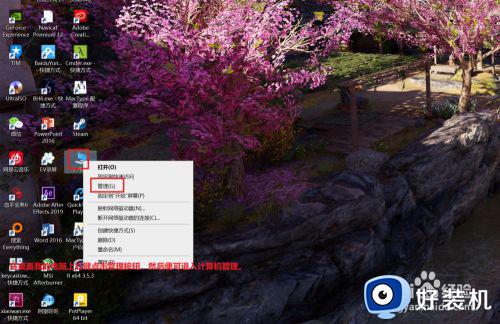
2.点击存储标签左侧的三角号,展开下方的内容,即可看到存储下方的配置选项。
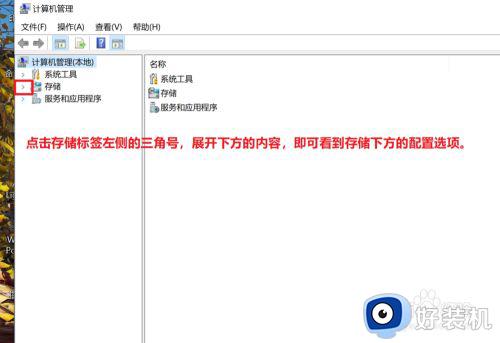
3.点击磁盘管理按钮,即可看到各个磁盘的用量状态等信息。
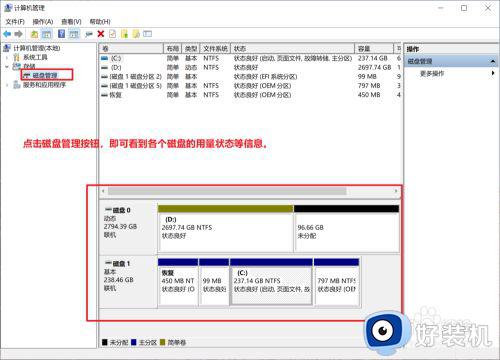
4.在需要扩容的磁盘上右键,选择点击扩展卷,即可进入扩展容量选项。
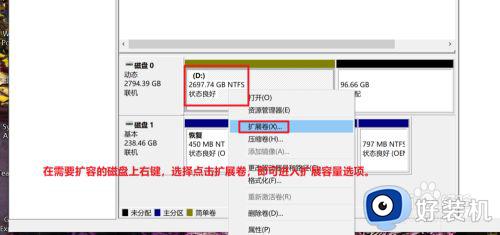
5.点击下一步按钮,即可进入扩展卷配置页面。
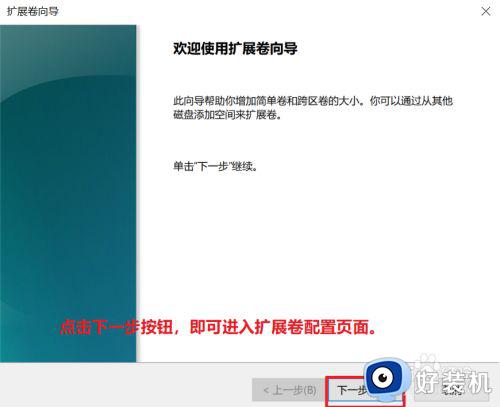
6.选择空间量位置输入要扩展的容量大小,然后点击下一步按钮,即可扩容。
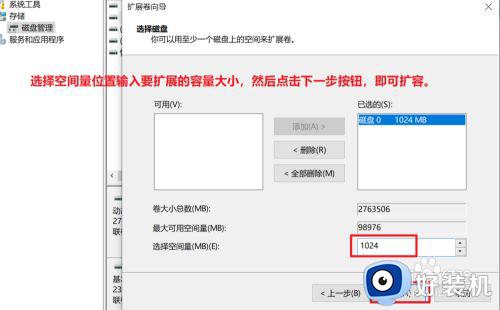
以上就是小编告诉大家的电脑分盘扩展卷操作方法的全部内容,还有不清楚的用户就可以参考一下小编的步骤进行操作,希望能够对大家有所帮助。
系统分盘如何扩展卷 电脑分盘怎么扩展卷相关教程
- c盘如何扩展卷灰色 c盘扩展卷是灰色的扩容方法
- c盘不能扩展卷怎么回事 c盘不可以扩展卷的解决方法
- c盘无法扩展卷为什么 c盘扩展选项是灰的如何解决
- 右键c盘扩展卷选项是灰色的怎么办 c盘右击扩展卷选项是灰色的解决方法
- c盘扩展卷是灰色怎么办 c盘扩展卷仍为灰色处理方法
- 系统盘不能扩展卷怎么办 系统盘没办法扩展解决方法
- c盘拓展卷为灰色怎么办 c盘的扩展卷是灰色的修复方法
- c盘扩展卷灰色怎么办 磁盘管理c盘扩展卷灰色处理方法
- c盘满了扩容点击右键扩展卷灰色点不了怎么处理
- c盘右键之后扩展卷灰色怎么办 c盘右击扩展卷选项是灰色的处理方法
- 电脑无法播放mp4视频怎么办 电脑播放不了mp4格式视频如何解决
- 电脑文件如何彻底删除干净 电脑怎样彻底删除文件
- 电脑文件如何传到手机上面 怎么将电脑上的文件传到手机
- 电脑嗡嗡响声音很大怎么办 音箱电流声怎么消除嗡嗡声
- 电脑我的世界怎么下载?我的世界电脑版下载教程
- 电脑无法打开网页但是网络能用怎么回事 电脑有网但是打不开网页如何解决
电脑常见问题推荐
- 1 b660支持多少内存频率 b660主板支持内存频率多少
- 2 alt+tab不能直接切换怎么办 Alt+Tab不能正常切换窗口如何解决
- 3 vep格式用什么播放器 vep格式视频文件用什么软件打开
- 4 cad2022安装激活教程 cad2022如何安装并激活
- 5 电脑蓝屏无法正常启动怎么恢复?电脑蓝屏不能正常启动如何解决
- 6 nvidia geforce exerience出错怎么办 英伟达geforce experience错误代码如何解决
- 7 电脑为什么会自动安装一些垃圾软件 如何防止电脑自动安装流氓软件
- 8 creo3.0安装教程 creo3.0如何安装
- 9 cad左键选择不是矩形怎么办 CAD选择框不是矩形的解决方法
- 10 spooler服务自动关闭怎么办 Print Spooler服务总是自动停止如何处理
